注意:请提前在学校“智慧服务公众号”中“场地申请”完善借用手续。
1. 开启设备
①进入后面设备间,在配电箱处按下电源“开始”开关。
②在设备架上开启电源时序器设备(2台)开关,详见设备标签和提示。
③会议结束后请先关闭上述②步骤设备,再关闭步骤①电源总开关。

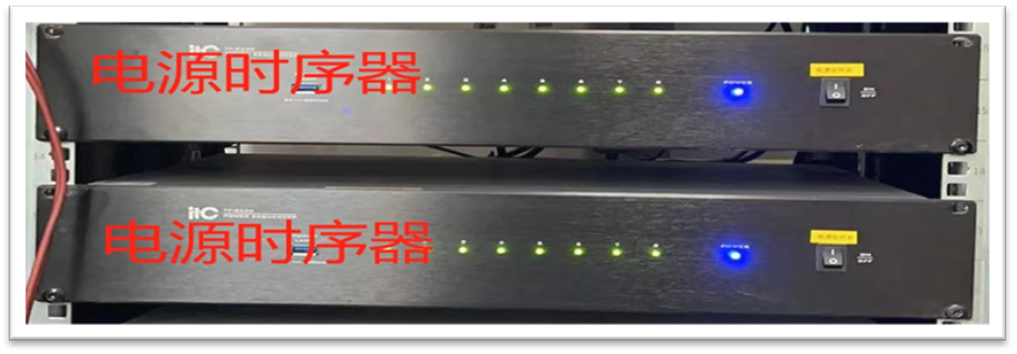
2.LED会标屏显示内容设置
(1)开启电脑,手动开启操作台下台式电脑
(2)LED会标屏显示内容设置
①在电脑中桌面打开软件(LEDshowTW2017)。
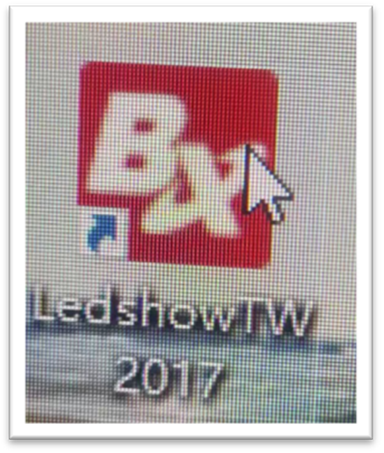
②点击“字幕”、然后双击文件区域。
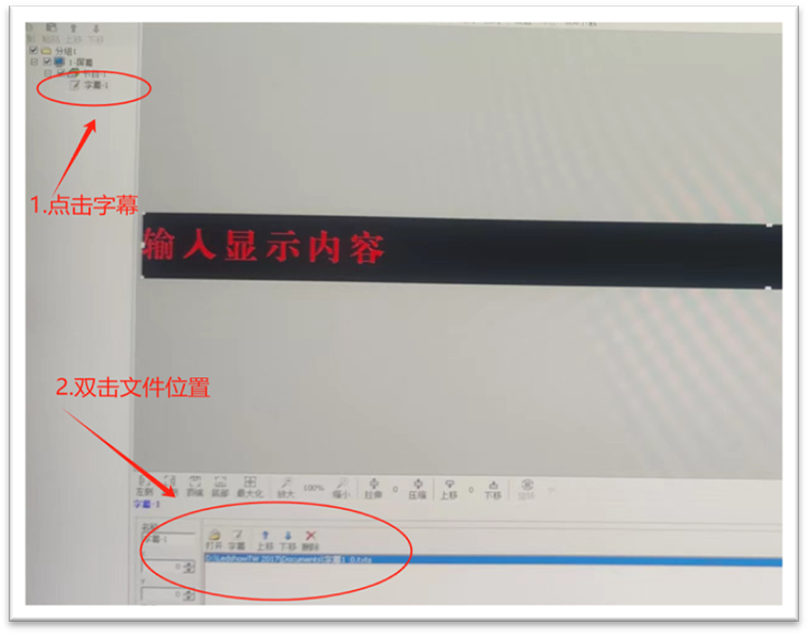
③输入文字内容、调整文字大小和间距后,点击发送,完成LED会标内容设置。

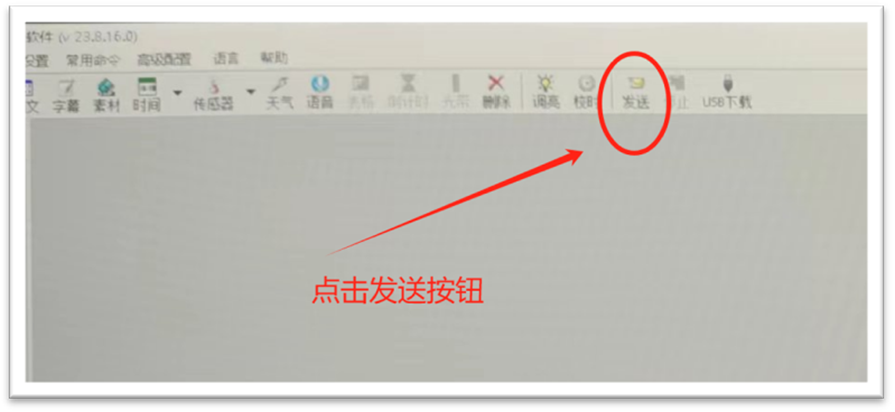
④若显示内容不合适,继续按上述步骤②、③调整。
3.LED大屏显示信号切换
大屏显示信号切换需在设备间通过遥控器预设信号惊进行切换,信号切换标签如下图所示。

①遥控器上A区1、2、3、4按键对应LED大屏的显示信号源。B区1、2、3、4按键对应录播系统采集的信号源,两个区域的信号切换方式一样,按下大屏即可输出相应信号源。
②外接笔记本需要在笔记本等终端设备提前插入无线信号接收器(如下图),再在信号切换遥控器按下数字2(A区)。
4. 调音台音量调节
调音台上LEVEL是该通道的音量调节旋钮,根据调台上的标识通道名称调节该通道的音量大小,一般在数字0~5之间即可(已提前调好,通常不需要调整)。

5. 录播系统使用
(1)录播系统开启
长按 “电源按键”3秒听到“滴”声后即可松手,“红灯闪烁”表示正在开机,开机完毕呈现“红灯常亮”状态。

(2)开启录制功能
按下录制键开始录制,指示灯闪烁表示正在录制,再按此键将结束录制。
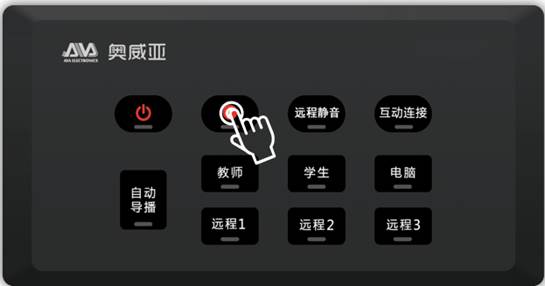
(3)录播系统操作
①在操作台台式电脑浏览器中输入IP地址10.4.114.220。
②选择录播管理系统。然后输入账号(ava001)、密码(ava123456),点击登录。
③进入系统后点击录播、直播健就也可开启相关功能。
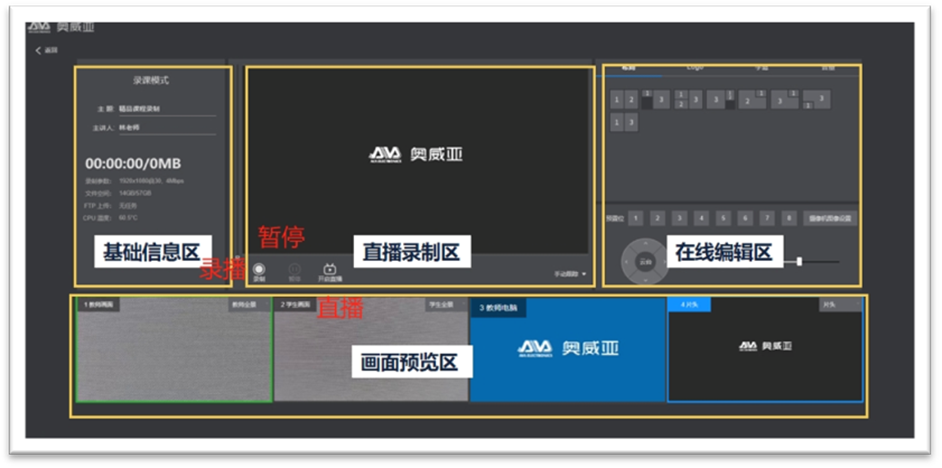
④播放或下载录播内容。在录播管理系统页面点击录像管理,进入录像管理界面后选择需要的内容进行播放或者下载。
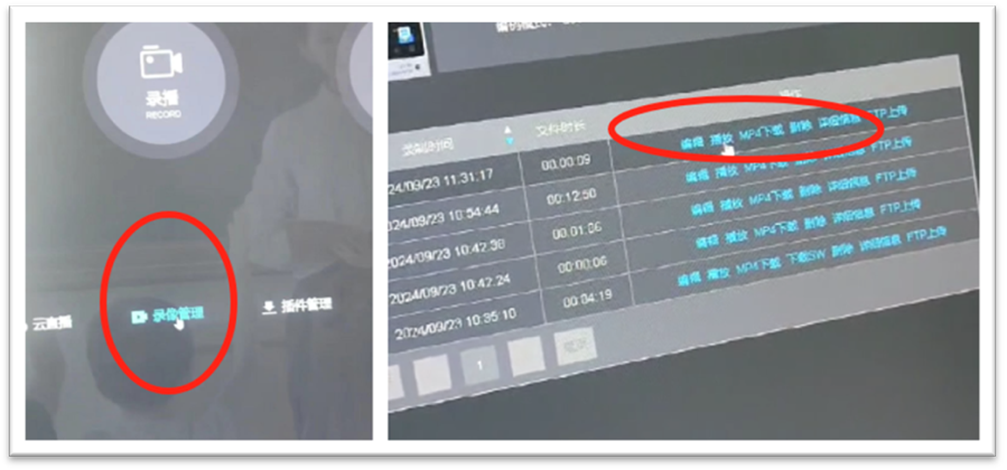
6.联系方式
地址:信息化服务大厅(四号教学楼负一楼)
电话:023-61968230
